文章詳情頁
WinXP中加快網絡連接的方法
瀏覽:72日期:2023-05-24 18:17:18
“Quality of Service(QoS)”是專門為 Windows XP專業版用戶提供的網絡連接程序,在安裝Windows XP時,系統默認設置為調用該程序。而對于個人用戶或者校園網用戶而言,這個程序的實用意義不大,還會占用網絡帶寬,所以最好禁止系統調用該程序。為了徹底禁用QoS程序,釋放該程序占用的網絡帶寬,我們需要進行以下設置:單擊“開始”菜單,選擇“運行”,在對話框中輸入“Gpedit.msc”并單擊[確定]鍵,打開組策略。在左邊的樹狀目錄下找到“計算機配置→管理模板→網絡→QoS數據包調度程序”目錄項并單擊,在窗口右側找到并雙擊“限制可保留帶寬”標簽項(見附圖),在“限制可保留帶寬屬性”對話框中選中“已啟用”,并在“帶寬限制”框內調整數字為“0”,最后點擊[確定]按鈕并退出組策略編輯器。此項設置的修改無需系統重新啟動。此時用戶在網絡連接屬性對話框內的一般屬性標簽欄中能夠看到“QoS 數據包調度程序”,如果沒有該條目,說明修改沒有成功,QoS仍然占用著20%的帶寬。 提示:如果已在注冊表中對網絡適配器進行了帶寬限制,上述設置將被忽略。
提示:如果已在注冊表中對網絡適配器進行了帶寬限制,上述設置將被忽略。
 提示:如果已在注冊表中對網絡適配器進行了帶寬限制,上述設置將被忽略。
提示:如果已在注冊表中對網絡適配器進行了帶寬限制,上述設置將被忽略。
相關文章:
1. Win10顯卡驅動安裝失敗怎么辦?Win10顯卡驅動安裝失敗解決方法2. Centos7下刪除virbr0網卡信息的方法3. win10系統怎么設置鼠標指針在打字時隱藏? win10隱藏鼠標指針的方法4. Win10系統黑屏提示堆棧溢出怎么解決?Win10黑屏提示堆棧溢出解決方法5. 如何使用本地賬戶安裝Win11?用本地賬戶安裝Win11的方法6. Win11提示顯卡驅動安裝出現未知錯誤的解決方法7. 關于Win10系統設置電腦關機指令的處理方法8. Win10商店顯示0x80072F7D錯誤碼怎么辦?Win10商店顯示0x80072F7D錯誤碼的解決方法9. FreeBSD安裝之自動分區方法10. 如何清理注冊表垃圾 三種清理注冊表垃圾提升電腦運行速度的方法
排行榜
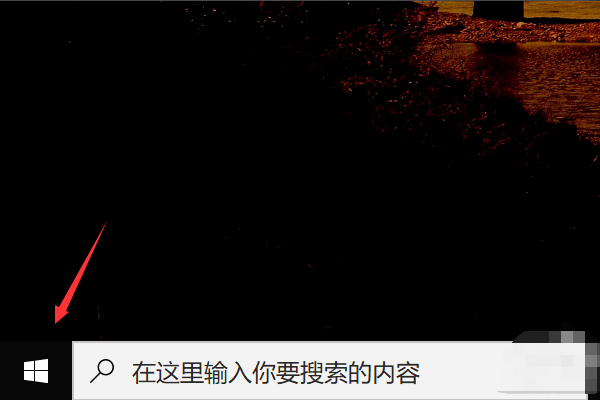
 網公網安備
網公網安備